|
Уроки по Sony Vegas: Эффект цвета в черно-белом фильме.

Sony Vegas.
Эффект цвета в черно-белом фильме
(как выразить один цвет в черно-белом фильме)
Видеофильм в нашем представлении состоит из цветных кадров, музыки, спец эффектов, но иногда возникает ситуация, когда нам необходимо на фоне картинки подчеркнуть или выделить один цвет. В фотографии это можно назвать "наложение слоя" на картинку, ну а мы просто применим небольшое усилие и воспользуемся для этого данным уроком видео, который расскажет как это возможно проделать в программе Sony Vegas. Данный видео урок поможет вам "разобраться" в некотором инструментарии программы, и по достоинству оценить возможности Сони Вегас и это еще раз покажет вам на проффесиональные возможности видео редактора.
Как сделать так, чтобы всё изображение было чёрно-белым, за исключением одного цвета? Иногда это может смотреться довольно эффектно: например, чёрно-белая картинка и - в ней - яркокрасные тюльпаны.


В нашем примере нет других элементов красного цвета кроме самих тюльпанов. Это сильно облегчит нам жизнь и для того, чтобы получить желаемый эффект в Sony Vegas, нужно сделать всего несколько движений мышью (впрочем, возможно, Вы предпочитаете клавиатуру?)
Итак, кладём нужный фрагмент на тайм-лайн и применяем к нему фильтр “Color Corrector (Secondary)”. Здесь нам понадобится инструмент Selection effect range (выбор области, к которой будет применён фильр - кнопка с пипеткой). Но сначала поставим галочку Invert mask.
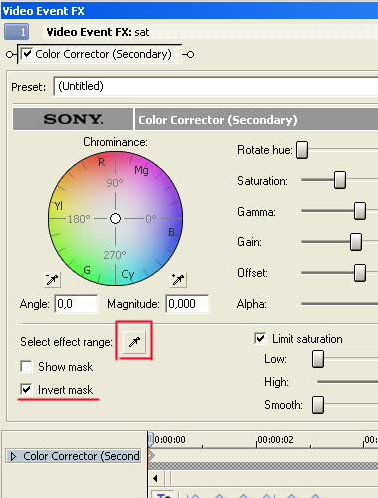
Теперь указываем пипеткой нужный нам цвет (прямо в окне Preview). Поскольку цвет у нас всё-таки неоднородный, нужно не просто ткнуть пипеткой, а, удерживая правую кнопку мыши нажатой, выделить как можно большую область изображения нужного цвета (прямоугольник на иллюстрации внизу).
В окне настроек фильтра убираем в минимум движок Saturation (насыщенность).
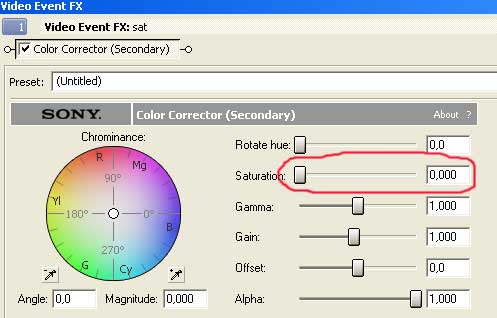
Изображение становится чёрно-белым, а тюльпаны, остаются красными. Если бы мы не поставили галочку Invert mask, всё было бы наоборот - чёрно-белые тюльпаны на цветном фоне.
Настройками фильтра Limit luminance, Limit saturation, Limit hue можно попробовать добиться лучшего результата.

В общем-то эффект работает, но, на мой взгляд, тюльпаны бледноваты (поскольку, повторюсь, цвет тюльпанов неоднороден - нам не удалось полностью “уберечь” их от уменьшения насыщенности цвета). “Лечится” это следующим образом: снова применяем к фрагменту фильтр Color Corrector (Secondary) и в настройках этого (второго) фильтра увеличиваем Saturation.
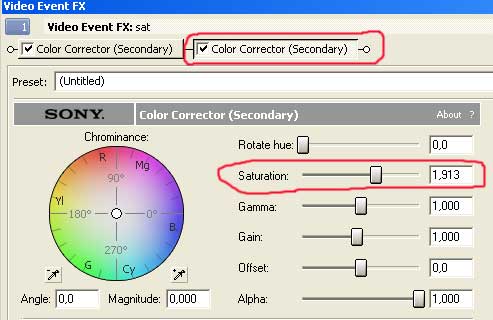
Здесь не нужно никаких выделений - мы увеличиваем насыщенность всего изображения, но, поскольку фильры в Vegas работают последовательно, второй фильтр действует на изображение, уже обработанное первым.

Уже лучше.
Если бы в нашем изображении присутствовали другие элементы того же цвета, пришлось бы повозиться подольше. Например, закрыть ненужные части с помощью масок и т.п.
Удачи!
Над статьёй работал:
Андрей Савин aka Sava
| 









